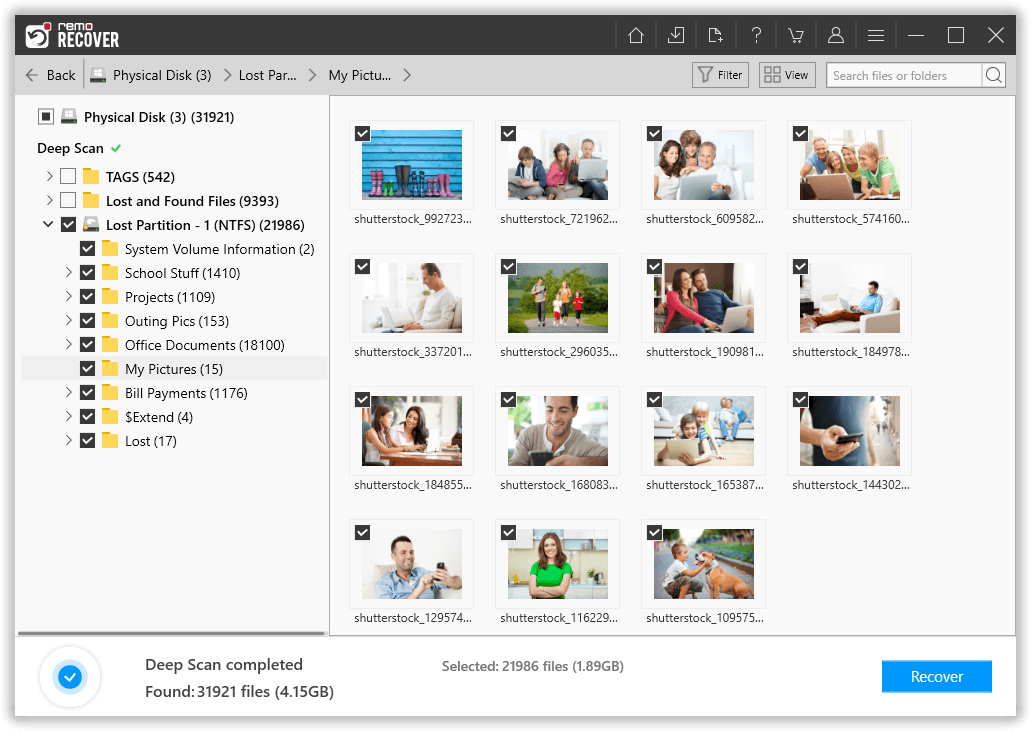전자 세계에는 중요한 데이터를 저장하는 데 사용되는 여러 개의 외장 하드 드라이브가 있습니다. Buffalo는 특히 휴대용 데이터 캐리어와 관련하여 많은 사용자가 사용하는 잘 알려진 외장 하드 드라이브 중 하나입니다. 또한 Windows 및 Mac 모두의 백업 드라이브 역할을 합니다.
Buffalo 외장 하드 드라이브는 최고 품질의 스토리지를 갖춘 특수 드라이브입니다. 그러나 외장 하드 드라이브의 데이터 손실이 발생하여 사용자에게 스트레스를 주는 것은 사실 놀라운 일이 아닙니다. 이제 분명한 질문은 외장 하드 드라이브에서 데이터를 복구하는 방법. 우선, Buffalo 외장 HDD가 표시되지 않는 가능한 이유에 대해 논의해 보겠습니다.
내 Buffalo 외장 하드 드라이브가 표시되지 않는 이유는 무엇입니까?
Buffalo 하드 드라이브가 인식되지 않는 몇 가지 이유는 다음과 같습니다.
- 하드웨어 결함: 케이블 불량 때문일 수 있습니다. 하드웨어 구성 요소 중 하나라도 더 이상 작동하지 않으면 전체 드라이브의 성능에 영향을 줄 수 있습니다.
-
손상되거나 오래된 드라이버:
때때로 손상되거나 오래된 하드 디스크 드라이버로 인해 하드 드라이브가 표시되지 않습니다.
-
지원되지 않는 파일 시스템:
드라이브가 Apple의 HFS+ 파일 시스템으로 포맷된 경우 Windows는 드라이브를 감지하지 못합니다.
Buffalo 외장 하드 드라이브의 데이터를 복구할 수 있습니까?
예, Buffalo 데이터 복구를 수행하기 위한 빠르고 간단한 솔루션을 찾고 있다면 이 문서는 Buffalo 외장 하드 드라이브에서 데이터를 복구하는 데 사용할 수 있는 효과적인 솔루션을 안내합니다. 게다가, 그것은 또한 버팔로 외장 하드 드라이브에서 데이터 손실을 일으킬 수 있는 이유를 설명합니다. 몇 가지 일반적인 이유는 아래에 설명되어 있습니다.
버팔로 외장 하드 드라이브 데이터 손실의 이유
- Buffalo 외장 하드 드라이브에서 실수로 파일 또는 폴더 삭제
- 버팔로 외부 HD 파티션 포맷
- 올바르게 꺼내지 않고 Buffalo 외장 하드 드라이브를 반복적으로 연결하거나 연결을 끊으려고하면 장치에 액세스 할 수 없습니다
- 안전하지 않거나 승인되지 않은 장치에서 Buffalo 휴대용 하드 드라이브를 사용하면 Buffalo HDD 손상이 발생합니다
- 때때로 바이러스 감염은 버팔로 하드 드라이브에서 데이터 손실의 원인이 될 수 있습니다
위의 모든 경우에 드라이브에서 데이터가 사라지거나 컴퓨터에서 하드 드라이브를 읽을 수 없게됩니다. 반면에 컴퓨터가 다른 데이터로 파일을 덮어 쓸 때까지 하드 드라이브에 남아있는 버팔로 드라이브에서 데이터가 삭제되지 않습니다.
너무 늦기 전에 안전하고 안전한 Remo 하드 드라이브 복구 소프트웨어를 사용하여 버팔로 외장 하드 드라이브에서 데이터 복구를 수행하십시오. FAT16, FAT32, NTFS, NTFS5 및 ExFAT, HFSX 및 HFS + 포맷 파티션 / 볼륨에서도 버팔로 외장 하드 드라이브 데이터 복구를 지원합니다. 이 도구는 전체 버팔로 HDD 파일을 검색하는 데 편리합니다. Remo Recover는 Windows 및 Mac의 모든 플랫폼에서 데이터를 복원하는 데 도움이되는 강력한 내장 알고리즘을 가지고 있습니다..
레모 복구 소프트웨어의 주요 기능
- 손상 / 손상 및 포맷 된 버팔로 외장 하드 드라이브에서 데이터를 검색
- DDR, Duo, Mini Thunderbolt ™, 쿼드, 미디어 하드 드라이브를 포함한 모든 Buffalo DriveStation ™ 외장 하드 드라이브 모델에서 데이터를 복구 할 수 있습니다
- Buffalo MiniStation™ 에서 데이터 복구 지원 Extreme, Safe, SLIM, SSD 및 SSD Velocity 모델이 포함 된 휴대용 하드 드라이브
- 버팔로 외장 하드 드라이브 데이터 복구와 함께 Remo도 복구 Iomega HDD에서 손실 된 데이터를 검색합니다, Kingston HDD, Seagate HDD 및 기타 유명 외부 하드 드라이브 브랜드
- SATA / SCSI / IDE 하드 드라이브, 외장 USB 드라이브, SD, MMC 플래시 메모리 카드, XD, iPod, FireWire 드라이브 등과 같은 다른 HDD 및 저장 장치에서 파일을 복구하는 데 사용할 수 있습니다..
- 복구 된 파일을 미리 볼 수있어 복구 된 데이터 파일의 유효성을 검사하는 데 도움이됩니다
노트:당신은 또한 수행 할 수 있습니다 포맷된 외장 하드 드라이브에서 데이터 복구 Remo 하드 드라이브 데이터 복구 소프트웨어의 도움으로
Buffalo 외장 하드 드라이브에서 데이터를 복구하는 방법?
Remo Hard Drive Recovery 유틸리티는 Buffalo 하드 드라이브 복구를 위한 간단하고 쉬운 단계를 제공합니다. 기술이 없는 사용자도 문제 없이 Remo 하드 드라이브 복구 소프트웨어를 쉽게 사용할 수 있습니다.
Buffalo 외장 하드 디스크에서 데이터를 검색하는 단계:
- 컴퓨터에서 Remo Recover를 다운로드, 설치 및 실행하고 Buffalo 외장 하드 드라이브를 연결하십시오.
- 사용 가능한 드라이브 목록에서 Buffalo 외장 하드 드라이브를 선택하여 삭제된 파일을 복구합니다. 드라이브가 감지되지 않으면 다음을 클릭하십시오. Can’t find the drive? 옵션 그리고 치다 Scan. 스캔 과정에서 다음을 클릭할 수 있습니다. Dyanamic Recovery View 복구 결과를 확인하기 위해

- 정밀 검사가 완료되면 손실된 모든 파일은 다음 위치에 있습니다. Lost Partitions. 당신은 또한 도움을받을 수 있습니다 Tags 다른 속성이 있는 파일을 찾으려면
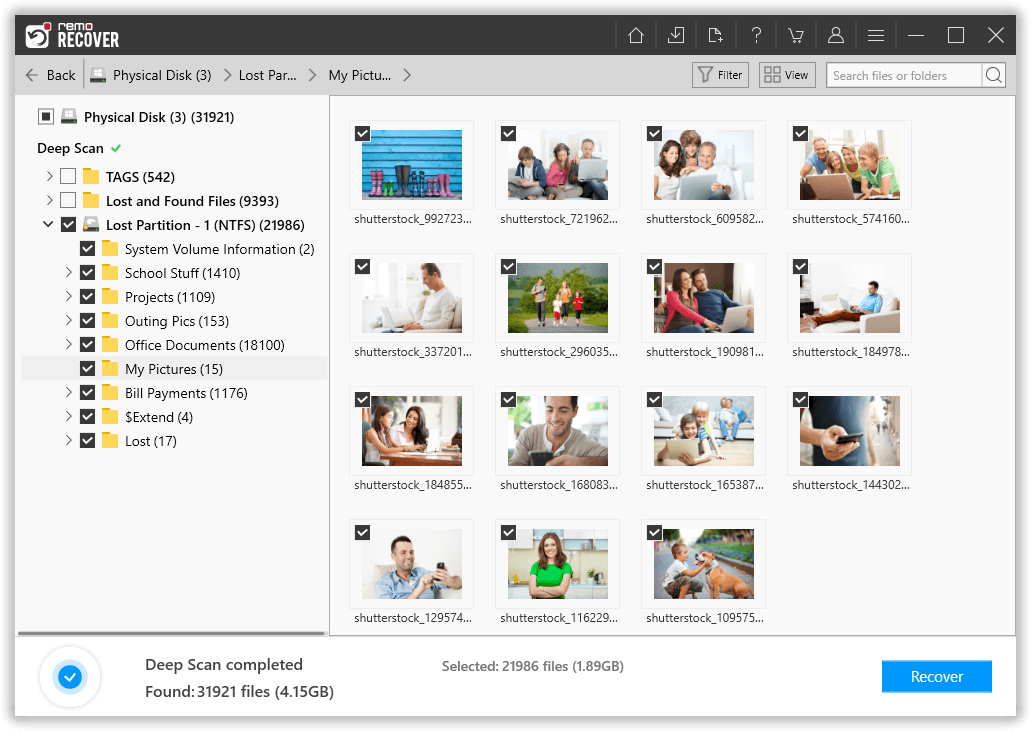
- 또한 이 도구를 사용하면 복구된 파일을 원하는 위치에 저장하기 전에 자유롭게 미리 볼 수 있습니다. 복구 결과가 만족스러우면 되돌리려는 파일을 선택하고 Recover 옵션
기억해야 할 사항 :
- 디스크를 포맷하기 전에 항상 데이터를 백업하십시오
- 데이터를 안전하게 유지하기 위해 바이러스 백신 소프트웨어를 자주 사용하십시오.
- 외장 하드 드라이브가 잘 보관되고 손상되지 않았는지 확인하십시오.
결론:
이 기사가 Buffalo 하드 드라이브 데이터 복구를위한 최상의 솔루션을 찾는 데 도움이 되었기를 바랍니다. 데이터 손실 상황을 피하려면 파일을 정기적으로 백업해야합니다. 어떤 시점에서도 백업을 수행하지 않은 경우 항상 Buffalo 데이터 복구를 위해 가장 권장되는 Remo 유틸리티를 사용할 수 있습니다. 또한 복구 과정에서 어려움을 겪는 경우 사용자를 돕기 위해 연중 무휴 24 시간 지원하는 지원 팀을 제공합니다..